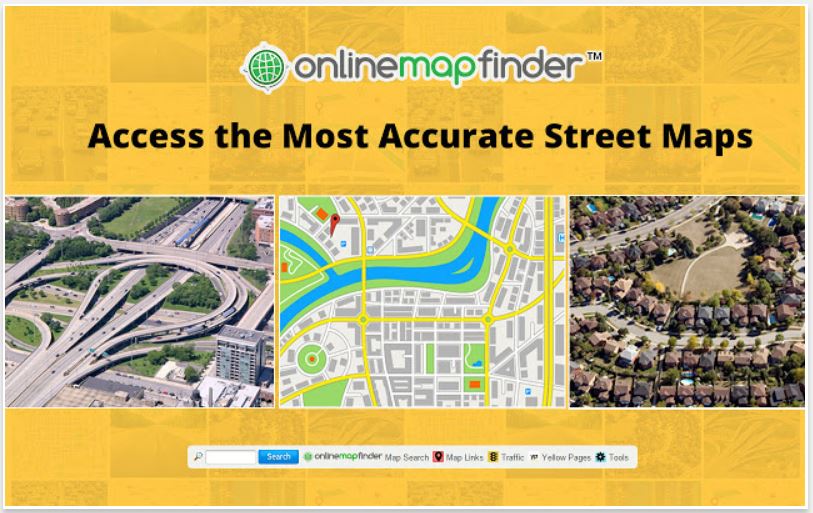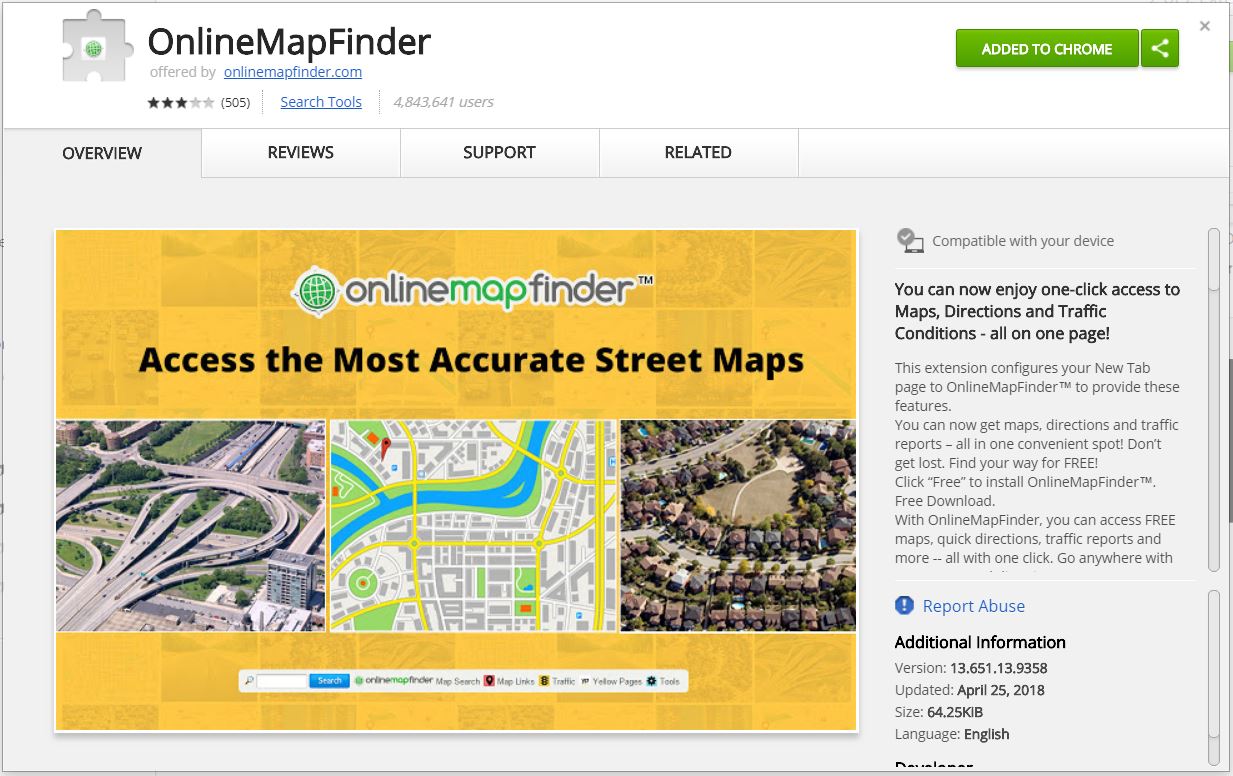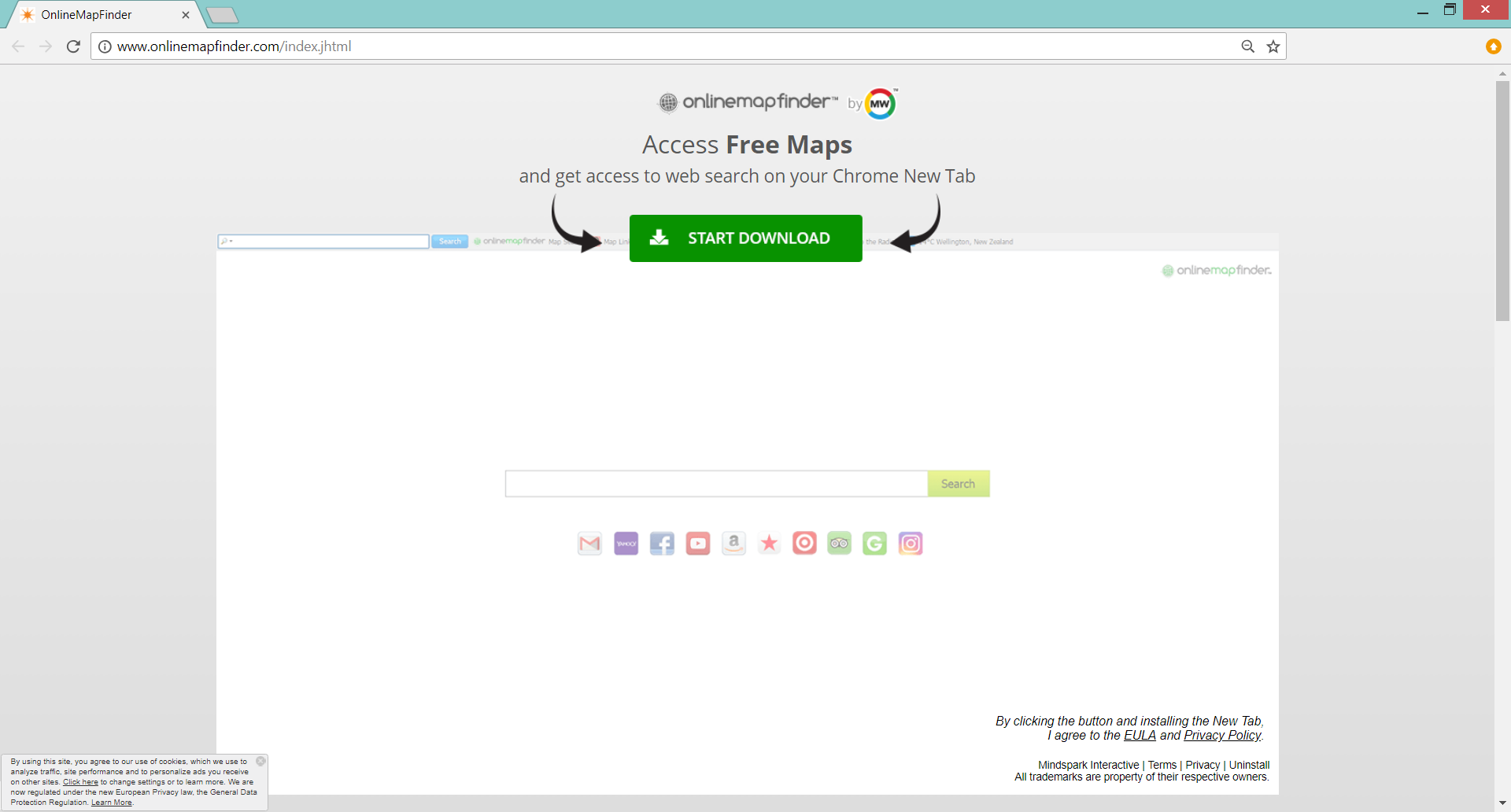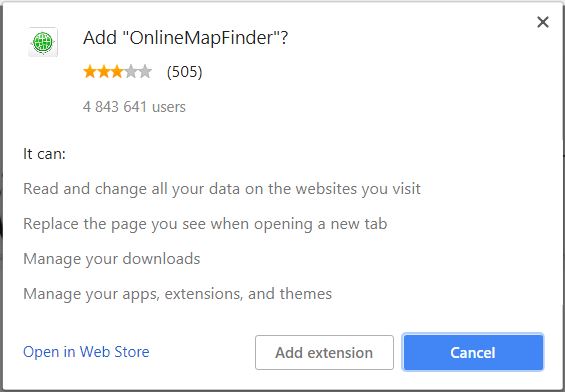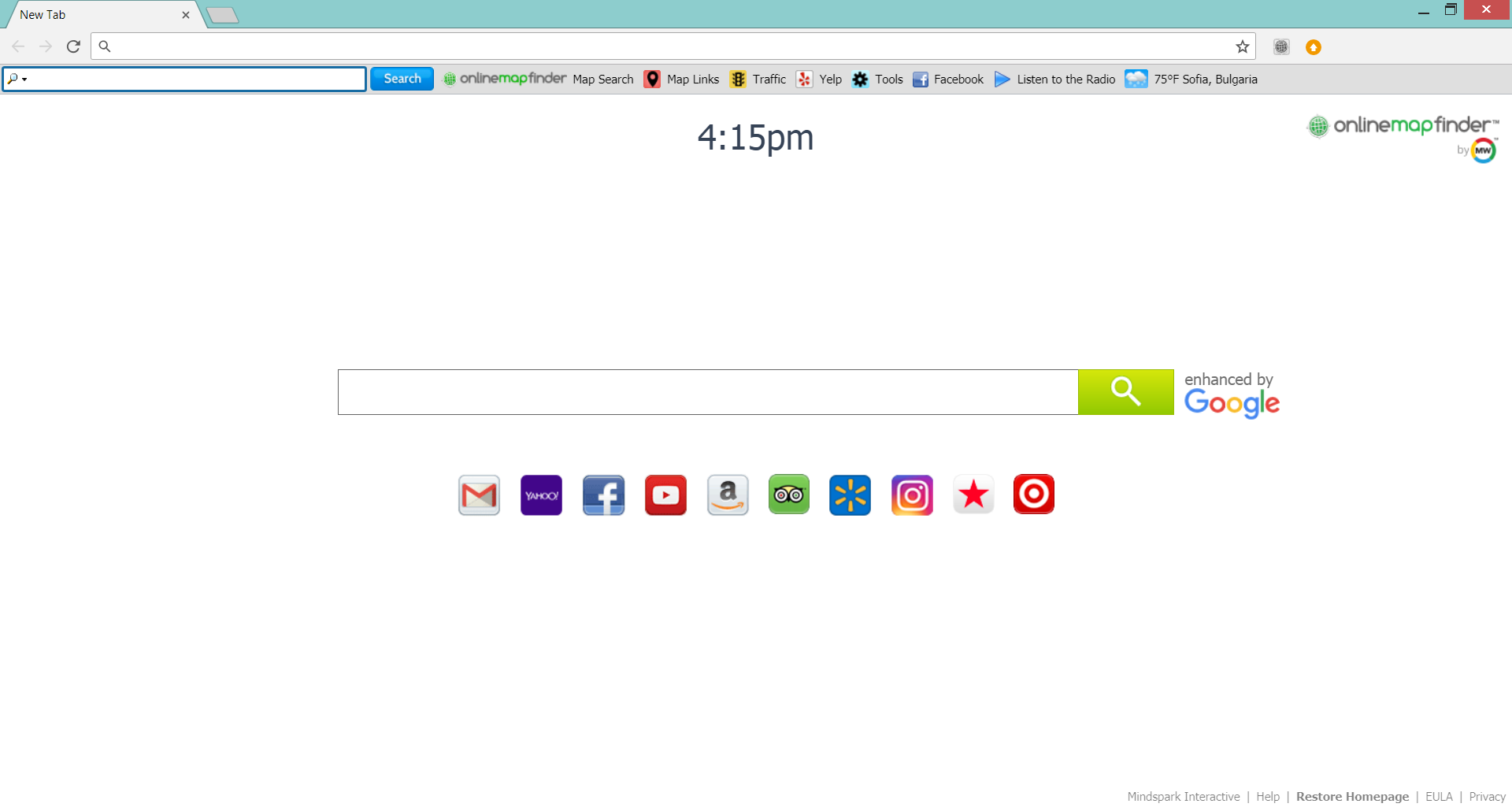Dieser Artikel soll Ihnen mit der Entfernung von helfen OnlineMapFinder Erweiterung und die Symbolleiste von betroffenem Browser und System. Folgen Sie die detaillierte Anleitung am Ende dieses unerwünschten Programms vollständig loszuwerden.
OnlineMapFinder ist eine zweifelhafte Browser-Erweiterung, das in Ihrem Browser ohne Ihre Erlaubnis erscheinen könnte. Es ist mit der Firma Mindspark verbunden, dass ein bekannter Händler von verschiedenen potenziell unerwünschten Anwendungen ist. Die Erweiterung ist eines der zahlreichen Produkte des Unternehmens veröffentlicht, die bestimmten Details aus dem betroffenen Web-Browser erhalten soll und Einkommen für ihre Besitzer. Seine Anwesenheit im Browser führt in der Regel auf die Anzeige von vielen gesponserten Inhalten und Umleitungen an schlecht gesicherten Websites.

Threat Zusammenfassung
| Name | OnlineMapFinder |
| Art | Browser Hijacker, Toolbar, PUP |
| kurze Beschreibung | OnlineMapFinder ist eine verdächtige Browser-Erweiterung, die eine Symbolleiste und einen Browser-Hijacker in einem betroffenen Browser ergänzt. Es ändert die settigns des Homepages, neue Registerkarte und Standard-Suchmaschine. |
| Symptome | Die Homepage, neue Registerkarte und Standard-Suchmaschine des betroffenen Browser umleiten zu MyWay Search Browser-Hijacker. Viele Anzeigen den Browser überfluten und machen es träge. |
| Verteilungsmethode | Freeware-Installationen, gebündelte Pakete |
| Detection Tool |
Überprüfen Sie, ob Ihr System von Malware betroffen ist
Herunterladen
Malware Removal Tool
|
| Benutzererfahrung | Abonnieren Sie unseren Forum zu Besprechen OnlineMapFinder. |

OnlineMapFinder – Spread Techniques
Die meisten der Techniken für die Verteilung verwendet von OnlineMapFinder Browser-Erweiterung versuchen Sie dazu zu bringen, es unmerklich auf Ihrem PC zu installieren. Eine der bevorzugten Formen der Verteilung ist eine Software Bündelung. Es ermöglicht Entwicklern von verschiedenen freien Drittanbieter-Anwendungen Installationscode unerwünschter Programme zu injizieren wie OnlineMapFinder die Installateure und hier die Extras standardmäßig installieren. Aufgrund der Tatsache, dass diese Praxis ermöglicht es ihnen, ihre Projekte zu monetarisieren, sie wollen so viele Benutzer wie möglich zu betrügen.
Leider, offenbaren sie nur selten Informationen über die bestehenden Extras in den regelmäßigen Schritten des Installateurs. Und wenn Sie die Installation von potentiell unerwünschten Programmen verhindern möchten, wenn Sie eine neue App zu installieren müssen Sie auf jeden Fall die Advanced / Benutzerdefinierte Konfigurationsschritte finden und sorgfältig zu lesen, was dort erwähnt wird,. Die meisten der Zeit sie Informationen über die bestehenden zusätzliche Anwendungen präsentieren und Sie können ihre Installation entscheiden oder zumindest eine zweite Chance haben, zu entscheiden, ob Sie die primären App wollen oder nicht.
Es gibt zwei weitere Kanäle, in denen OnlineMapFinder Erweiterung heruntergeladen werden konnte. Die erste ist Chrome Web Store:
Und das zweite ist die offizielle Website ht * p://onlinemapfinder.com. Jedoch, wie sie benötigen Sie manuell die fiese Browser-Erweiterung zum Download, sie sind weniger wahrscheinlich, dass der Grund, warum Sie es in Ihrem Browser sehen.
Häufig verwendete Web-Browser wie Google Chrome, Mozilla Firefox, Internet Explorer, und Safari werden könnten betroffen OnlineMapFinder Erweiterung.

OnlineMapFinder Browser-Erweiterung / Symbolleiste – detaillierte Übersicht
OnlineMapFinder Erweiterung ist ein Browser, der als eine bequeme Option präsentiert wird, die Sie Zugriff auf Kostenlose Karten gewährt, Schnell Richtungen, Verkehrsmeldungen und mehr mit einem Klick. Die meisten der Zeit scheint es, im Browser unerwartet. Es wird keine Benachrichtigung überspringen zeigt oder Sie um Erlaubnis zu fragen. Und wenn im Browser installiert ist, erhält die Berechtigungen:
- Lesen Sie und ändern Sie alle Ihre Daten auf den von Ihnen besuchten Websites
- Ersetzen Sie die Seite, die Sie sehen, wenn Sie einen neuen Tab öffnen
- Verwalten Sie Ihre Downloads
- Verwalten Sie Ihre Apps, Erweiterungen, und Themen
Offenbar, OnlineMapFinder Erweiterung kann die Homepage ersetzen, neue Registerkarte und Standard-Suchmaschine mit dem berüchtigten MyWay.com Browser-Hijacker.
Nach der Infektion mit diesem fiesen Programm, Sie können auch eine erhöhte Anzahl von Online-Anzeigen in Ihrem betroffenen Browser merken. Um Gewinne für seine Eigentümer zu erzeugen, OnlineMapFinder wird andere Art von Online-Anzeigen einschließlich Banner injizieren, Pop-ups, Pop-Unders, in-Text-Anzeigen, gesponserte Suchergebnisse, Videos, etc. All diese Anzeigen sind wahrscheinlich Ihren Browser träge und auch nicht mehr reagiert manchmal machen. Im schlimmsten Fall einige der Anzeigen landen Sie auf kompromittierten Webseiten können, die mit Hilfe von bösartigen JavaScript-Dateien Malware direkt auf Ihren PC herunterladen.
Wenn Sie diese Browser-Erweiterung verhindern, dass Sie werden auf die MyWay.com Entführer und andere Websites unbekannter Herkunft müssen Sie es vollständig aus dem betroffenen Browser und das System zu entfernen,.

OnlineMapFinder – Datenschutz-Bestimmungen
die unerwünschte OnlineMapFinder Browser-Erweiterung und die Symbolleiste wird von Mindspark gehören - ein Unternehmen für die Verteilung von zahlreichen fiesen Anwendungen bekannt, dass Online-Nutzer zu belästigen. Um nur ein paar von unserem Team berichtet - ShoppingDealsLive, Mywebsearch.com, VideoConvert.
Und nach den Angaben in dem vorgelegten Datenschutz-Bestimmungen Abschnitt OnlineMapFinder der Dienst sammelt die folgenden Angaben von Ihrem betroffenen Browser:
- Dein Name
- Deine Adresse
- E-Mail-Addresse
- Anzahl der Seitenaufrufe
- Was verbindet Sie geklickt haben,
- Telefonnummer
- Benutzername und Passwort
- Browsertyp
- Bevorzugte Sprache
- Andere Browser bezogenen Daten
- Keyword-Abfrage, Suchabfragetext und Suchergebnissen geklickt haben Sie auf
- Anzeigen geklickt und Cookie-Daten
- Ihre Login-Zeiten
Das folgende Zitat aus dem Datenschutz-Bestimmungen ist nicht ungewöhnlich, Geist Park:
Wir können Informationen von Dritten erhalten, einschließlich unserer autorisierten Service-Provider, IAC Tochtergesellschaften, Werbeunternehmen, und Ad-Networks. Diese Dritten können Anzeigen geschaltet werden über die MS Services.These Unternehmen nutzen können Tracking-Technologien, wie Cookies, Informationen über die Nutzer zu sammeln, die mit diesen Anzeigen anzuzeigen oder zu interagieren.
Alle Informationen, die erworben wird, könnte mit Drittunternehmen geteilt werden. Für den Fall, möchten Sie nicht Ihre privaten Raum durch diese fiesen App eingedrungen werden, Sie sollten es vollständig aus dem betroffenen System entfernen, so schnell wie möglich.

Wie Entfernen OnlineMapFinder in Full
Um zu entfernen OnlineMapFinder von Ihrem PC stellen Sie sicher, in der Entfernung aufgelistet alle Schritte abgeschlossen, die folgt,. Es stellt sowohl manuelle als auch automatische Entfernung Anweisungen, die Sie mit diesem fiesen Programm vollständig zu entfernen, wird dazu beitragen, kombiniert. Die automatische Ansatz garantiert maximale Effizienz als nach einem Scan mit einem erweiterten Anti-Malware-Tool, das Sie erstellt die genaue Lage aller bösartigen Dateien und Objekte sehen können OnlineMapFinder und entfernen Sie sie aus dem infizierten PC. Wenn Sie weitere Fragen haben oder benötigen zusätzliche Hilfe, zögern Sie nicht, einen Kommentar oder kontaktieren Sie uns per E-Mail verlassen.
- Fenster
- Mac OS X
- Google Chrome
- Mozilla Firefox
- Microsoft Edge-
- Safari
- Internet Explorer
- Stop-Popups stoppen
So entfernen Sie OnlineMapFinder von Windows.
Schritt 1: Scan für OnlineMapFinder mit SpyHunter Anti-Malware-Tool



Schritt 2: Starten Sie Ihren PC im abgesicherten Modus





Schritt 3: Deinstallieren OnlineMapFinder und zugehörige Software unter Windows
Deinstallationsschritte für Windows 11



Deinstallationsschritte für Windows 10 und ältere Versionen
Hier ist ein Verfahren, in wenigen einfachen Schritten der in der Lage sein sollte, die meisten Programme deinstallieren. Egal ob Sie mit Windows arbeiten 10, 8, 7, Vista oder XP, diese Schritte werden den Job zu erledigen. Ziehen Sie das Programm oder den entsprechenden Ordner in den Papierkorb kann eine sehr schlechte Entscheidung. Wenn Sie das tun, Bits und Stücke des Programms zurückbleiben, und das kann zu instabilen Arbeit von Ihrem PC führen, Fehler mit den Dateitypzuordnungen und anderen unangenehmen Tätigkeiten. Der richtige Weg, um ein Programm von Ihrem Computer zu erhalten, ist es zu deinstallieren. Um das zu tun:


 Folgen Sie den Anweisungen oben und Sie werden erfolgreich die meisten Programme deinstallieren.
Folgen Sie den Anweisungen oben und Sie werden erfolgreich die meisten Programme deinstallieren.
Schritt 4: Bereinigen Sie alle Register, Created by OnlineMapFinder on Your PC.
Die in der Regel gezielt Register von Windows-Rechnern sind die folgenden:
- HKEY_LOCAL_MACHINE Software Microsoft Windows Currentversion Run
- HKEY_CURRENT_USER Software Microsoft Windows Currentversion Run
- HKEY_LOCAL_MACHINE Software Microsoft Windows Currentversion RunOnce
- HKEY_CURRENT_USER Software Microsoft Windows Currentversion RunOnce
Sie können auf sie zugreifen, indem Sie den Windows-Registrierungs-Editor und löschen Sie alle Werte öffnen, von OnlineMapFinder dort erstellt. Dies kann passieren, darunter indem Sie die Schritte:


 Spitze: Um einen Virus erstellten Wert zu finden, Sie können sich auf der rechten Maustaste und klicken Sie auf "Ändern" um zu sehen, welche Datei es wird ausgeführt. Ist dies der Virus Speicherort, Entfernen Sie den Wert.
Spitze: Um einen Virus erstellten Wert zu finden, Sie können sich auf der rechten Maustaste und klicken Sie auf "Ändern" um zu sehen, welche Datei es wird ausgeführt. Ist dies der Virus Speicherort, Entfernen Sie den Wert.
Anleitung zum Entfernen von Videos für OnlineMapFinder (Fenster).
Entfernen Sie OnlineMapFinder von Mac OS X..
Schritt 1: Deinstallieren Sie OnlineMapFinder und entfernen Sie die zugehörigen Dateien und Objekte





Ihr Mac zeigt Ihnen dann eine Liste der Elemente, die automatisch gestartet werden, wenn Sie sich einloggen. Suchen Sie nach verdächtigen Anwendungen identisch oder ähnlich OnlineMapFinder. Überprüfen Sie die App, die Sie vom Laufen automatisch beenden möchten und wählen Sie dann auf der Minus ("-") Symbol, um es zu verstecken.
- Gehe zu Finder.
- In der Suchleiste den Namen der Anwendung, die Sie entfernen möchten,.
- Oberhalb der Suchleiste ändern, um die zwei Drop-Down-Menüs "Systemdateien" und "Sind inklusive" so dass Sie alle Dateien im Zusammenhang mit der Anwendung sehen können, das Sie entfernen möchten. Beachten Sie, dass einige der Dateien nicht in der App in Beziehung gesetzt werden kann, so sehr vorsichtig sein, welche Dateien Sie löschen.
- Wenn alle Dateien sind verwandte, halte das ⌘ + A Tasten, um sie auszuwählen und fahren sie dann zu "Müll".
Für den Fall, können Sie nicht entfernen OnlineMapFinder über Schritt 1 über:
Für den Fall, können Sie nicht die Virus-Dateien und Objekten in Ihren Anwendungen oder an anderen Orten finden wir oben gezeigt haben, Sie können in den Bibliotheken Ihres Mac für sie manuell suchen. Doch bevor dies zu tun, bitte den Disclaimer unten lesen:



Sie können den gleichen Vorgang mit den folgenden anderen wiederholen Bibliothek Verzeichnisse:
→ ~ / Library / Launchagents
/Library / LaunchDaemons
Spitze: ~ ist es absichtlich, denn es führt mehr LaunchAgents- zu.
Schritt 2: Suchen Sie nach OnlineMapFinder-Dateien und entfernen Sie sie von Ihrem Mac
Wenn Sie mit Problemen konfrontiert, auf Ihrem Mac als Folge unerwünschten Skripte und Programme wie OnlineMapFinder, der empfohlene Weg, um die Bedrohung zu beseitigen ist durch ein Anti-Malware-Programm. SpyHunter für Mac bietet erweiterte Sicherheitsfunktionen sowie andere Module, die die Sicherheit Ihres Mac verbessern und ihn in Zukunft schützen.
Anleitung zum Entfernen von Videos für OnlineMapFinder (Mac)
Entfernen Sie OnlineMapFinder aus Google Chrome.
Schritt 1: Starten Sie Google Chrome und öffnen Sie das Drop-Menü

Schritt 2: Bewegen Sie den Mauszeiger über "Werkzeuge" und dann aus dem erweiterten Menü wählen "Extensions"

Schritt 3: Aus der geöffneten "Extensions" Menü suchen Sie die unerwünschte Erweiterung und klicken Sie auf den "Entfernen" Taste.

Schritt 4: Nach der Erweiterung wird entfernt, Neustart von Google Chrome durch Schließen sie aus dem roten "X" Schaltfläche in der oberen rechten Ecke und starten Sie es erneut.
Löschen Sie OnlineMapFinder aus Mozilla Firefox.
Schritt 1: Starten Sie Mozilla Firefox. Öffnen Sie das Menü Fenster:

Schritt 2: Wählen Sie das "Add-ons" Symbol aus dem Menü.

Schritt 3: Wählen Sie die unerwünschte Erweiterung und klicken Sie auf "Entfernen"

Schritt 4: Nach der Erweiterung wird entfernt, Neustart Mozilla Firefox durch Schließen sie aus dem roten "X" Schaltfläche in der oberen rechten Ecke und starten Sie es erneut.
Deinstallieren Sie OnlineMapFinder von Microsoft Edge.
Schritt 1: Starten Sie den Edge-Browser.
Schritt 2: Öffnen Sie das Drop-Menü, indem Sie auf das Symbol in der oberen rechten Ecke klicken.

Schritt 3: Wählen Sie im Dropdown-Menü wählen "Extensions".

Schritt 4: Wählen Sie die mutmaßlich bösartige Erweiterung aus, die Sie entfernen möchten, und klicken Sie dann auf das Zahnradsymbol.

Schritt 5: Entfernen Sie die schädliche Erweiterung, indem Sie nach unten scrollen und dann auf Deinstallieren klicken.

Entfernen Sie OnlineMapFinder aus Safari
Schritt 1: Starten Sie die Safari-App.
Schritt 2: Nachdem Sie den Mauszeiger an den oberen Rand des Bildschirms schweben, Klicken Sie auf den Safari-Text, um das Dropdown-Menü zu öffnen.
Schritt 3: Wählen Sie im Menü, klicke auf "Einstellungen".

Schritt 4: Danach, Wählen Sie die Registerkarte Erweiterungen.

Schritt 5: Klicken Sie einmal auf die Erweiterung, die Sie entfernen möchten.
Schritt 6: Klicken Sie auf 'Deinstallieren'.

Ein Popup-Fenster erscheint, die um Bestätigung zur Deinstallation die Erweiterung. Wählen 'Deinstallieren' wieder, und die OnlineMapFinder werden entfernt.
Beseitigen Sie OnlineMapFinder aus dem Internet Explorer.
Schritt 1: Starten Sie Internet Explorer.
Schritt 2: Klicken Sie auf das Zahnradsymbol mit der Bezeichnung "Extras", um das Dropdown-Menü zu öffnen, und wählen Sie "Add-ons verwalten".

Schritt 3: Im Fenster 'Add-ons verwalten'.

Schritt 4: Wählen Sie die Erweiterung aus, die Sie entfernen möchten, und klicken Sie dann auf "Deaktivieren".. Ein Pop-up-Fenster wird angezeigt, Ihnen mitzuteilen, dass Sie die ausgewählte Erweiterung sind zu deaktivieren, und einige weitere Add-ons kann auch deaktiviert werden. Lassen Sie alle Felder überprüft, und klicken Sie auf 'Deaktivieren'.

Schritt 5: Nachdem die unerwünschte Verlängerung wurde entfernt, Starten Sie den Internet Explorer neu, indem Sie ihn über die rote Schaltfläche "X" in der oberen rechten Ecke schließen und erneut starten.
Entfernen Sie Push-Benachrichtigungen aus Ihren Browsern
Deaktivieren Sie Push-Benachrichtigungen von Google Chrome
So deaktivieren Sie Push-Benachrichtigungen im Google Chrome-Browser, folgen Sie bitte den nachstehenden Schritten:
Schritt 1: Gehe zu Einstellungen in Chrome.

Schritt 2: In den Einstellungen, wählen "Erweiterte Einstellungen":

Schritt 3: Klicken "Inhaltseinstellungen":

Schritt 4: Öffnen Sie “Benachrichtigungen":

Schritt 5: Klicken Sie auf die drei Punkte und wählen Sie Blockieren, Ändern oder Löschen Optionen:

Entfernen Sie Push-Benachrichtigungen in Firefox
Schritt 1: Gehen Sie zu Firefox-Optionen.

Schritt 2: Gehe zu den Einstellungen", Geben Sie "Benachrichtigungen" in die Suchleiste ein und klicken Sie auf "Einstellungen":

Schritt 3: Klicken Sie auf einer Site, auf der Benachrichtigungen gelöscht werden sollen, auf "Entfernen" und dann auf "Änderungen speichern".

Beenden Sie Push-Benachrichtigungen in Opera
Schritt 1: In der Oper, Presse ALT + P um zu Einstellungen zu gehen.

Schritt 2: In Einstellung suchen, Geben Sie "Inhalt" ein, um zu den Inhaltseinstellungen zu gelangen.

Schritt 3: Benachrichtigungen öffnen:

Schritt 4: Machen Sie dasselbe wie bei Google Chrome (unten erklärt):

Beseitigen Sie Push-Benachrichtigungen auf Safari
Schritt 1: Öffnen Sie die Safari-Einstellungen.

Schritt 2: Wählen Sie die Domain aus, von der Sie Push-Popups möchten, und wechseln Sie zu "Verweigern" von "ermöglichen".
OnlineMapFinder-FAQ
What Is OnlineMapFinder?
Die Bedrohung von OnlineMapFinder ist Adware oder Browser Redirect Virus.
Es kann Ihren Computer erheblich verlangsamen und Werbung anzeigen. Die Hauptidee ist, dass Ihre Informationen wahrscheinlich gestohlen werden oder mehr Anzeigen auf Ihrem Gerät erscheinen.
Die Entwickler solcher unerwünschten Apps arbeiten mit Pay-per-Click-Schemata, um Ihren Computer dazu zu bringen, riskante oder verschiedene Arten von Websites zu besuchen, mit denen sie möglicherweise Geld verdienen. Aus diesem Grund ist es ihnen egal, welche Arten von Websites in den Anzeigen angezeigt werden. Dies macht ihre unerwünschte Software indirekt riskant für Ihr Betriebssystem.
What Are the Symptoms of OnlineMapFinder?
Es gibt verschiedene Symptome, nach denen gesucht werden muss, wenn diese bestimmte Bedrohung und auch unerwünschte Apps im Allgemeinen aktiv sind:
Symptom #1: Ihr Computer kann langsam werden und allgemein eine schlechte Leistung aufweisen.
Symptom #2: Sie haben Symbolleisten, Add-Ons oder Erweiterungen in Ihren Webbrowsern, an die Sie sich nicht erinnern können.
Symptom #3: Sie sehen alle Arten von Anzeigen, wie werbefinanzierte Suchergebnisse, Popups und Weiterleitungen werden zufällig angezeigt.
Symptom #4: Auf Ihrem Mac installierte Apps werden automatisch ausgeführt und Sie können sich nicht erinnern, sie installiert zu haben.
Symptom #5: In Ihrem Task-Manager werden verdächtige Prozesse ausgeführt.
Wenn Sie eines oder mehrere dieser Symptome sehen, Dann empfehlen Sicherheitsexperten, Ihren Computer auf Viren zu überprüfen.
Welche Arten von unerwünschten Programmen gibt es??
Laut den meisten Malware-Forschern und Cyber-Sicherheitsexperten, Die Bedrohungen, die derzeit Ihr Gerät beeinträchtigen können, können sein betrügerische Antivirensoftware, Adware, Browser-Hijacker, Clicker, gefälschte Optimierer und alle Formen von PUPs.
Was tun, wenn ich eine habe "Virus" wie OnlineMapFinder?
Mit wenigen einfachen Aktionen. Zuallererst, Befolgen Sie unbedingt diese Schritte:
Schritt 1: Finden Sie einen sicheren Computer und verbinden Sie es mit einem anderen Netzwerk, nicht der, mit dem Ihr Mac infiziert war.
Schritt 2: Ändern Sie alle Ihre Passwörter, ausgehend von Ihren E-Mail-Passwörtern.
Schritt 3: Aktivieren Zwei-Faktor-Authentifizierung zum Schutz Ihrer wichtigen Konten.
Schritt 4: Rufen Sie Ihre Bank an Ändern Sie Ihre Kreditkartendaten (Geheim Code, usw.) wenn Sie Ihre Kreditkarte für Online-Einkäufe gespeichert oder mit Ihrer Karte Online-Aktivitäten durchgeführt haben.
Schritt 5: Stellen Sie sicher, dass Rufen Sie Ihren ISP an (Internetprovider oder -anbieter) und bitten Sie sie, Ihre IP-Adresse zu ändern.
Schritt 6: Ändere dein WLAN Passwort.
Schritt 7: (Fakultativ): Stellen Sie sicher, dass Sie alle mit Ihrem Netzwerk verbundenen Geräte auf Viren prüfen und diese Schritte wiederholen, wenn sie betroffen sind.
Schritt 8: Installieren Sie Anti-Malware Software mit Echtzeitschutz auf jedem Gerät, das Sie haben.
Schritt 9: Versuchen Sie, keine Software von Websites herunterzuladen, von denen Sie nichts wissen, und halten Sie sich von diesen fern Websites mit geringer Reputation im allgemeinen.
Wenn Sie diese Empfehlungen befolgen, Ihr Netzwerk und alle Geräte werden erheblich sicherer gegen Bedrohungen oder informationsinvasive Software und auch in Zukunft virenfrei und geschützt.
How Does OnlineMapFinder Work?
Einmal installiert, OnlineMapFinder can Daten sammeln Verwendung Tracker. Bei diesen Daten handelt es sich um Ihre Surfgewohnheiten, B. die von Ihnen besuchten Websites und die von Ihnen verwendeten Suchbegriffe. Sie werden dann verwendet, um Sie gezielt mit Werbung anzusprechen oder Ihre Informationen an Dritte zu verkaufen.
OnlineMapFinder can also Laden Sie andere Schadsoftware auf Ihren Computer herunter, wie Viren und Spyware, Dies kann dazu verwendet werden, Ihre persönlichen Daten zu stehlen und riskante Werbung anzuzeigen, die möglicherweise auf Virenseiten oder Betrug weiterleiten.
Is OnlineMapFinder Malware?
Die Wahrheit ist, dass Welpen (Adware, Browser-Hijacker) sind keine Viren, kann aber genauso gefährlich sein da sie Ihnen möglicherweise Malware-Websites und Betrugsseiten anzeigen und Sie dorthin weiterleiten.
Viele Sicherheitsexperten klassifizieren potenziell unerwünschte Programme als Malware. Dies liegt an den unerwünschten Effekten, die PUPs verursachen können, B. das Anzeigen störender Werbung und das Sammeln von Benutzerdaten ohne das Wissen oder die Zustimmung des Benutzers.
Über die OnlineMapFinder-Recherche
Die Inhalte, die wir auf SensorsTechForum.com veröffentlichen, diese OnlineMapFinder-Anleitung zum Entfernen enthalten, ist das Ergebnis umfangreicher Recherchen, harte Arbeit und die Hingabe unseres Teams, Ihnen zu helfen, das Spezifische zu entfernen, Adware-bezogenes Problem, und stellen Sie Ihren Browser und Ihr Computersystem wieder her.
Wie haben wir die Recherche auf OnlineMapFinder durchgeführt?
Bitte beachten Sie, dass unsere Forschung auf unabhängigen Untersuchungen basiert. Wir stehen in Kontakt mit unabhängigen Sicherheitsforschern, Dank dessen erhalten wir täglich Updates über die neueste Malware, Adware, und Browser-Hijacker-Definitionen.
Weiter, the research behind the OnlineMapFinder threat is backed with Virustotal.
Um diese Online-Bedrohung besser zu verstehen, Bitte lesen Sie die folgenden Artikel, die sachkundige Details bieten.